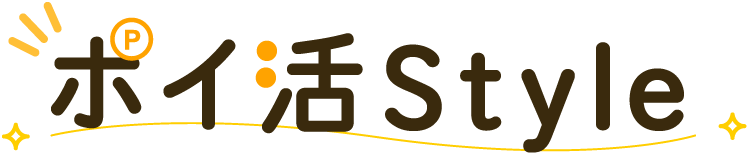「LINEコインってよく聞くけど、何なんだろう?」そんな疑問を持っていませんか?LINEコインとは、LINEアプリ内でスタンプや着せ替え、絵文字などを購入する際に使う、電子マネーのようなものです。
この記事では、LINEコインが何なのか詳しく知りたい!と思っている人に向けて、LINEコインについて徹底解説します!LINEコインの貯め方や使い方、LINEコインの注意点などについても紹介するので、ぜひ参考にしてくださいね。

この記事は下記のような人におすすめです!
・LINEコインが何なのか、LINEポイントとの違いが知りたい
・LINEコインを無料でゲットしたい
1. LINEコインとは

LINEコインとは、LINEアプリ内で使用できる仮想通貨のようなもの。LINEでは、さまざまなスタンプや着せ替え、絵文字などが販売されていますよね?これらの有料コンテンツを購入する際に使うのが、LINEコインです。
LINEコインはアプリ内にある専用のページからチャージできます!スタンプや着せ替えを購入する前にチャージしておくと、スムーズに購入できます。また、スタンプなどを購入する際にコインが足りなければ、そのままチャージして購入することも可能!頻繁に購入しない場合は、都度チャージでもいいかもしれませんね。
ここでは、LINEコイン1コインあたりの値段やLINEポイントとの違いについて、詳しく紹介します。LINEコインへの理解を深めて、お得にLINEコインを使いましょう!
1-1 1コインあたりの値段
LINEコインは、実は1コイン=1円として購入・利用するのではありません。2023年1月時点で、1コイン=約2.2円相当となっており、1コインの値段は、購入するコインの枚数によって異なります。100コインで購入できるスタンプがあるとすれば、スタンプの値段は100円ではなく220円なんです。値段を誤解しやすいので、気を付けてくださいね。
基本的には通常1コイン2.2円相当ですが、620コイン以上チャージする場合にはボーナスコインがもらえるので、コイン単価が下がります!例えば、620コイン購入する場合のコイン単価は1.93円、1030コインなら1.84円と、コイン数が多くなればなるほど、コイン単価が下がるんです。そのため、スタンプをたくさん購入するなら、160円で70コインを購入するのではなく、まとめてチャージしておいたほうがお得です!
| コイン数 | 金額 | 円/コイン |
|---|---|---|
| 70コイン | \160 | \2.2 |
| 130コイン | \320 | \2.4 |
| 200コイン | \480 | \2.4 |
| 275コイン | \650 | \2.3 |
| 620コイン | \1,200 | \1.9 |
| 1030コイン | \1,900 | \1.8 |
| 2160コイン | \3,800 | \1.7 |
| 4370コイン | \7,600 | \1.7 |
1-2 LINEポイント(フリーコイン)との違い
LINEには、LINEコイン以外にもLINEポイントというものがあります。「LINEコインとLINEポイントって一緒じゃないの?」と思っている人もいるでしょう。しかし、LINEコインとLINEポイントは、まったく違うものなんです!
LINEポイントは、以前は「フリーコイン」という名前でした。LINEポイントは、チャージして購入するLINEコインとは異なり、動画視聴や指定アプリのインストール、LINEPayカードでの買い物などで貯まるポイントを指します。簡単にいえば、LINEのポイントサービスがLINEポイントということ!
獲得したLINEポイントは、PayPayポイントに1ポイント=1PayPayポイントに交換ができます。その他にもLINEマンガやLINEスタンプの購入にも利用が可能です。
1-3 所有しているLINEコインの確認方法
スタンプの購入などにLINEコインを使ったり、ボーナスコインが加算されたりしていると、「今どのぐらいLINEコインがあるんだろう?」と所有コイン数がわからなくなりがちですよね。所有しているLINEコインの見方はとっても簡単!以下の、4ステップですぐに確認できちゃいますよ。
1.LINEアプリを起動する
2.ホームをタップして、右上にある「歯車アイコン」をタップする
3.設定画面の中にある「コイン」の項目をタップする
4.表示されている保有コイン残高をチェックする
このように、難しい操作はないので今すぐにでも確認できますね。また、同じページで保有コイン残高だけでなく、チャージ履歴や使用履歴なども確認できるので、気になる場合はチェックしてみてくださいね。
2. LINEコインの貯め方

LINEで有料コンテンツを購入するのに欠かせない、LINEコイン。LINEコインを使いたいけれど、「LINEコインってどうやって貯めればいいのかわからない……」と悩んでいる人もいるでしょう。でも、安心してください!LINEコインを貯める方法は、とっても簡単なんです!
LINEコインの貯め方は全部で2つ。「LINEコインをチャージする」方法と、「LINEポイントをLINEコインに変換する」方法の2つです。ここでは、それぞれの方法について詳しく解説しますね。
2-1 LINEコインをチャージする
まずは、LINEコインをチャージして貯める方法です。LINEコインを貯める方法としては、もっともオーソドックスな方法ですね。LINEコインの買い方(チャージ)は、難しい手続きなどはありません!チャージの流れは以下のとおりです。
1.LINEアプリを起動する
2.「ホームアイコン」をタップし、右上にある「歯車アイコン」をタップする
3.設定から「コイン」の項目をタップする
4.画面右上にある「チャージ」をタップして、購入する金額を選ぶ
5.購入金額を確認して、「支払い」をタップする
このように、LINEコインは専用ページから画面の指示に従い、簡単な手続きでチャージできちゃいますよ。購入の際、iPhoneユーザーはApple IDでAPP内課金を行う必要があり、Androidユーザーは、Google Play store内で課金を行う必要があります!APP内課金・GooglePlaystore内課金では、クレジットカード決済をはじめ、以下の決済方法が利用できます。事前に決済方法を設定をしておきましょう。
・クレジットカード決済
・キャリア決済
・iTunesカードやGoogle Playカード
3つの決済方法から選べるので、支払いやすい方法を選んでくださいね。ただし、LINE Payなどのスマホ決済の利用やコンビニで購入することはできないので、注意してください。
3. LINEコインは何に使える?使い方や使い道をご紹介

LINEコインを貯めたはいいけど、「使い方がわからない」「どんな使い道があるんだろう?」と疑問に思っている人も多いのではないでしょうか。LINEコインの貯め方がわかったところで、使い方や使い道について見ていきましょう!
LINEコインの使い道は「スタンプの購入」や「着せ替えの購入」など有料コンテンツの購入です。ここでは、それぞれの購入方法についても詳しく解説するので、購入方法がわからないという場合は、ぜひ参考にしてくださいね。
3-1 スタンプ購入
LINEのスタンプショップでは、かわいらしいスタンプやおもしろスタンプなど、さまざまなジャンルのスタンプが販売されていますよね。LINEコインを持っていれば、便利に使えるスタンプを購入できます!LINEコインでスタンプを購入する方法はとっても簡単!スタンプショップから下記の4ステップですぐに購入できますよ。
1.LINEアプリのスタンプショップから、ほしいスタンプを探す
2.ほしいスタンプが見つかったらタップし、スタンプ情報のページに移動する
3.「購入する」をタップする
4.「確認」をタップして購入、ダウンロードで完了
基本的には100コイン(約250円)で販売されており、保有しているLINEコインがスタンプ価格よりも多ければ、そのまま購入できますよ!また、LINEコインが足りない場合には、以下のステップが追加されます。チャージ方法で説明したように、クレジットカード決済やキャリア決済など、登録している決済方法でチャージすることが可能です。画面の指示に従い、チャージしてください。
1.「コインが不足しています。チャージしますか?」というポップアップが表示されるので、「確認」をタップする
2.LINEコインのチャージ画面に移動し、購入する金額を選択し支払い手続きをする
あとは、スタンプ情報ページに戻って「購入する」をタップするだけ!
3-2 着せ替え購入
LINEでは、トーク画面やアイコンなどを自分好みのデザインに変更できる「着せ替え機能」があります。着せ替えの種類はとっても豊富!無料で使えるものから、有料で購入できるものまで、幅広く揃っています。LINEコインがあれば、着せ替えショップで有料着せ替えが購入できちゃいます!
着せ替えを購入する詳しい購入手順は以下のとおりです。
1.LINEアプリを起動する
2.「ホームアイコン」をタップして、サービス欄から「着せかえ」をタップする
3.着せかえショップの中から、購入したい着せ替えを探す
4.「購入する」をタップして、「確認」をタップする
5.画面の指示に従い、支払い手続きを行い、「今すぐ適用する」をタップすれば着せ替え完了
基本的な流れは、スタンプを購入する場合と変わりませんね。また、スタンプ同様に保有しているコイン数が不足している場合は、その場でLINEコインをチャージして購入できます!「チャージしますか?」というポップアップが出たら「確認」を押して、購入する金額を選んでチャージしてくださいね。
3-4 LINE NEWSの有料記事の購入
LINE NEWSの有料記事の購入としてLINEコインを利用することが可能です! 例えば、『週刊文春』は1記事150コイン(約370円)で購入することが可能です。
LINEアプリ内で記事を読めるため、便利ですね。LINEコインの使い道に迷っている方はぜひ参考にしてみてください。
3-4 LINE Outで固定電話への通話に使用
LINE Outという固定電話などLINEを利用していない人への通話するサービスがあります。Wi-Fiがなくても通話をすることが可能なとても便利なサービスです。LINE Outを利用するには、LINE Payなどでコールクレジット等を購入する必要がありますが、AndroidユーザーはLINEコインをコールクレジットの決済方法として利用することが可能です!
4. LINEコインの注意点
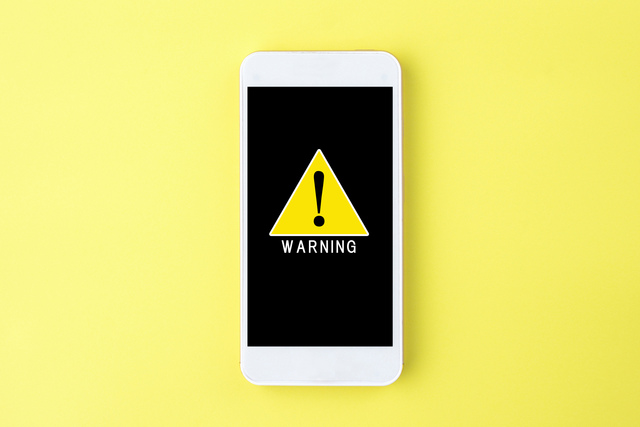
LINEで使用できるスタンプ、絵文字や着せ替えなどを購入できるLINEコイン。LINEをより便利かつ楽しく利用するためにあるとうれしいものですが、注意したいポイントもあるんです。
LINEコインを利用するにあたって注意したいポイントは全部で3つ。ここでは、それぞれの注意点について詳しく解説するので、LINEコインをチャージしたり貯めたりする際の参考にしてくださいね。
4-1 機種変更をした場合、LINEコインを引き継ぐことはできない
スマホを使い続けていれば、機種変更する機会もありますよね。でも、ちょっと待ってください!機種変更した場合、LINEコインを引き継げないケースもあるので注意しましょう。
基本的には、同じOSの端末に機種変更する場合は、LINEコインの引き継ぎが可能です。つまり、iPhoneからiPhone、AndroidからAndroidというように、別の端末に変更しても同じOSの場合あれば問題ありません。
しかし、異なるOSの端末に機種変更する場合には、LINEコインの引き継ぎができないんです!機種変更後にLINEコインの払い戻しなどもできないので、何も知らずに機種変更してしまうと、「LINEコインが無駄になった!」なんてケースも。
iPhoneからAndroid端末に機種変更するというようにOSをまたぐ予定があるのなら、機種変更前にLINEコインを使い切っちゃいましょう!
着せ替えやスタンプ、絵文字といった有料アイテムの購入履歴については、異なるOSであっても引き継ぐことが可能です。
引継ぎの設定方法につきましては、下記公式サイトをご確認ください。
4-2 LINEコインは友達などのプレゼントできない
LINEコインを送って、好きなスタンプや着せ替えなどを購入してもらいたいと思っている方は、「LINEコインを友達や家族などにあげることはできるの?」と疑問に思っている方もいらっしゃるかもしれません。 結論としては、残念ながらLINEコインはプレゼントすることができないんです。
LINEコインは自分で使用することを前提としており、他人に譲渡することが認められていません。そのため、LINEコインを送り合ったりすることはできないんです。
どうしても友達や家族にスタンプや着せ替えをプレゼントしたい!という場合には、LINEコインではなく、スタンプなどを購入してプレゼントしましょう。前述したように、LINEコインを使用して購入したスタンプ、絵文字や着せ替えなどをプレゼントすることは可能なので、ほしいスタンプなどを聞いておくといいかもしれませんね。(プレゼントできるスタンプや絵文字は有料のものに限定されており、無料のスタンプはプレゼントすることができません。)
コインが不足している場合には、50コイン(120円)からチャージすることが可能です。また、LINE STOREではクレジットカード決済等を利用して購入することも可能ですが、LINEコインで購入することはできないので、注意してください。
4-3 LINEポイントには有効期限がある
LINEコイン自体に有効期限はありません。しかし、LINEコインに自動変換されるLINEポイントには有効期限が設定されており、それは180日です!とはいえ、ポイントを獲得したタイミングですべてのLINEポイントの有効期限が再び180日に延長されるため、意識してポイントを貯めている場合には失効してしまうケースは少ないでしょう。
スタンプショップや着せ替えショップでの有料アイテム購入時にLINEコインが足りない場合、LINEポイントは自動でLINEコインに変換されて使用されます。
しかし、LINEコインがある場合はポイントが自動でコインに交換されずにコインが優先されるので、ポイントが貯まっている場合はこまめに使うことも意識しましょう!
また、LINEポイントを優先して使用したい場合には、LINE STOREでアイテムを購入することでポイントを使用することが可能です。他にも、LINEポイントはPayPayボーナスへ交換することも可能です。
LINEストア | 友達にスタンプをプレゼントしよう
PayPay|LINEポイントからPayPayボーナスへの交換を開始
5. LINEコインが買えない、使用できない場合の対処法

スタンプを買おうと思ってLINEコインをチャージしようとしたのに、LINEコインがチャージできなかった、なんて事態に陥ったことがある人もいるのではないでしょうか。条件によっては、LINEコインが買えなかったり使えなかったりするケースも!LINEコインが買えない理由としては、以下が挙げられます。
- アプリバージョンが古い
- 接続環境が悪い
- 利用しているOSが古い
- Facebookで認証している
- その他の不具合
- Google Play決済・App Store決済が設定されていない
など。
基本的に、LINEコインが買えず、エラーが表示されてしまう場合は、アプリバージョンやOSが古い、通信環境が悪いといったアプリ側の不具合や端末側の不具合のことが多いようです。コインが買えない時は、以下の対処法を試してみてください。また、LINEコインをチャージ(購入)できるようにするためには、事前にAndroidユーザーはGoogle Play決済、iPhone(iOS)ユーザーはApp Store決済の支払い方法が設定されている必要があります。
- LINEアプリを最新バージョンにアップデートする
- LINEアプリを一度落として、再起動させる
- スマホ本体を再起動する
- AppleやGoogleアカウントからサインアウトし、再度サインインする
- スマホ本体で課金制限をかけている場合は、機能制限を解除する
- キャッシュを削除する
- 購入コイン数を変更する
これらの対処法を試しても改善しない場合には、LINEへ問い合わせてみてください。
まとめ LINEコインは無料でゲットできない!LINEポイントをコツコツ貯めよう
前述したように、LINEコインは通常、チャージすることでゲットできます。チャージにはお金がかかるので、基本的には無料ではゲットできません。しかしLINEポイントを貯めれば、実質無料でLINEコインがゲットできちゃいます!また、LINEポイントよりもLINEコインが優先して使用されることも覚えておきましょう。
LINEポイントをコツコツ貯めて、実質タダでスタンプや着せ替えが購入できるのはうれしいですよね!ポイントを効率的に貯めたいのなら、「ポイントクラブ」でLINEポイントの獲得方法についてチェックしてみてくださいね。